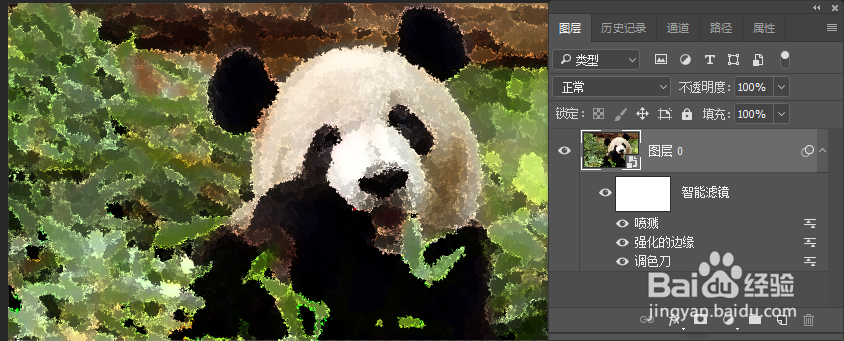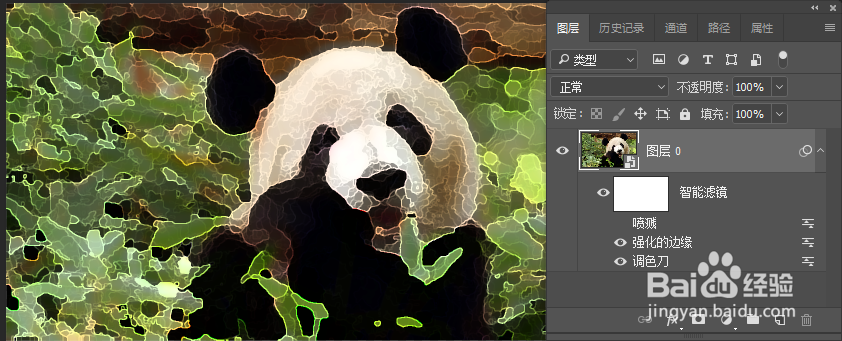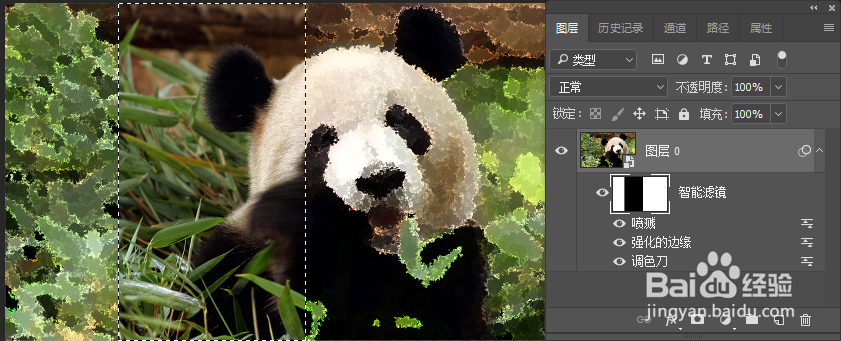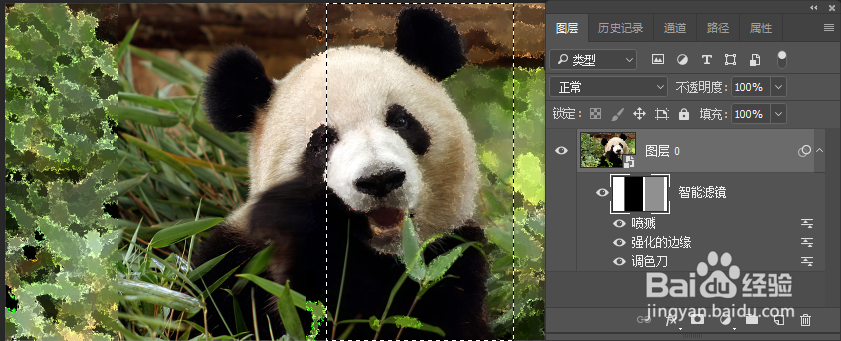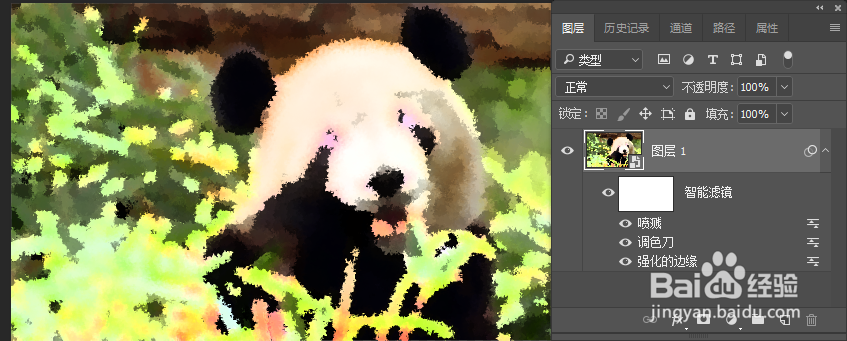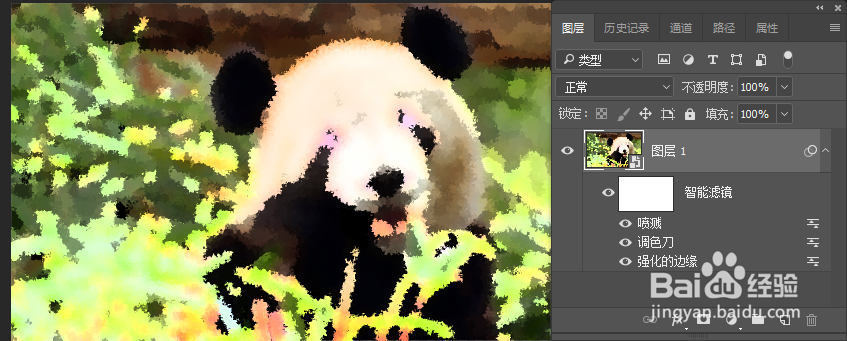PS:智能滤镜蒙版的应用
1、首先我们先打开图片素材文件:
2、图片打开之后,我们先给图像添加几个智能滤镜,如图所示:
3、当我们为一个智能对象图层添加了智能滤镜之后,那么在智能滤镜几个字的左侧就会出现一个智能滤镜的蒙版,通过这个蒙版,我们可以调节下诹鬃蛭镲面的智能滤镜,对上面图层的一个影响范围,蒙版中的黑色部分代表完全不受智能滤镜影响的部分,白色部分代表全部受智能滤镜的影响,而灰色部分则代表部分受智能滤镜影响,我们这里已经新建了三个智能滤镜,现在我关闭喷溅滤镜的眼睛,可以看到没做喷溅之前是这样的效果,如图所示:
4、那么我现在选择智能滤镜的蒙版,并且打开喷仄瞌帛存溅滤镜的眼睛,选择矩形选框工具,在画面的左侧绘制一个这样的矩形,将前景色设置为黑色,然后按Alt+D髫潋啜缅elete键填充前景色,填充完毕之后大家可以看到,选区内的图像完全不受智能滤镜的影响,如图所示:
5、接下来我将鼠标移动到选区上,将选区向右侧进行移动,然后将前景色设置为一种中灰的颜色,然后点击确定,现在可以看到,中间的颜色变成了灰色,那么它的效果就是部分受智能滤镜影响,一部分保留原来图像的样子,最终的效果就是这样一个效果,如图所示:
6、接下来再讲一下智能滤镜的计算顺序。当我们为一个智能对象添加了若干个智能滤镜之后,这些滤镜的计算顺序是从下往上的一个顺序,也就是说它最先计算最下面的调色刀,计算完之后再计算强化的边缘,最后是计算喷溅的效果;
7、如果我将它们的顺序进行调换,最终画面的效果也会被修改,比如我将调色刀拖拽到第二的位置,可以看到虽然是同样的三个滤镜,由于计算的先后顺序有了区别,所以最终的效果是和原来的效果大相径庭,如图所示:
8、个人建议 添加智能滤镜的最终效果如图.
声明:本网站引用、摘录或转载内容仅供网站访问者交流或参考,不代表本站立场,如存在版权或非法内容,请联系站长删除,联系邮箱:site.kefu@qq.com。
阅读量:91
阅读量:23
阅读量:20
阅读量:93
阅读量:95